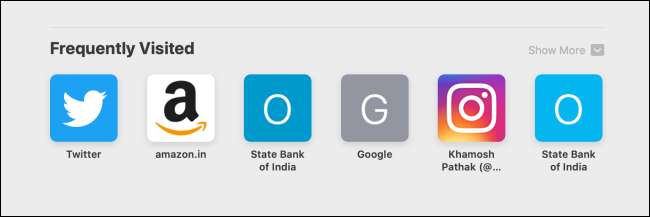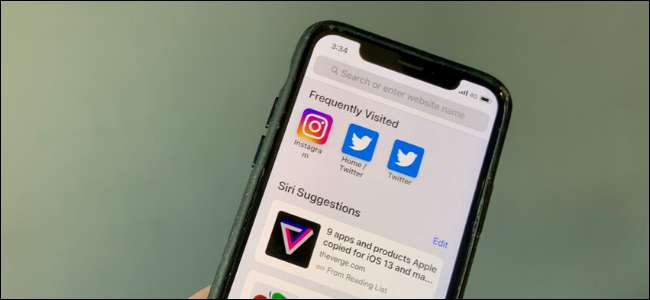
iOS 13, iPadOS 13 és macOS Catalina's A Safari frissítései meglehetősen robusztusak. De az áttervezett kezdőlap kívánnivalót hagy maga után. Ha nem tetszik az új Gyakran látogatott vagy a Siri javaslatok szakasz, akkor itt olvashatja el, hogyan tilthatja le őket.
Hogyan lehet kikapcsolni a gyakran látogatott részt
Ahogy a neve is sugallja, a Safari kezdőlapjának új Gyakran látogatott szakasza felsorolja azokat a webhelyeket, amelyeket gyakran látogat. Ha már vannak ilyen webhelyei a Kedvencek részben, akkor ez az új funkció felesleges. Nem biztos, hogy szeretné, hogy a Safari megmutassa ezeket a webhelyeket adatvédelmi okokból .
Vagy elrejthet egy weboldalt erről a szakaszról, vagy teljesen kikapcsolhatja az egész Gyakran látogatott részt.
Tiltsa le a Gyakran látogatott részt iPhone és iPad készüléken
IPhone vagy iPad eszközén nyissa meg a Safari alkalmazást, és lépjen a kezdőlapra. Keresse meg a Gyakran látogatott részt, majd nyomja meg és tartsa lenyomva egy webhely ikont.
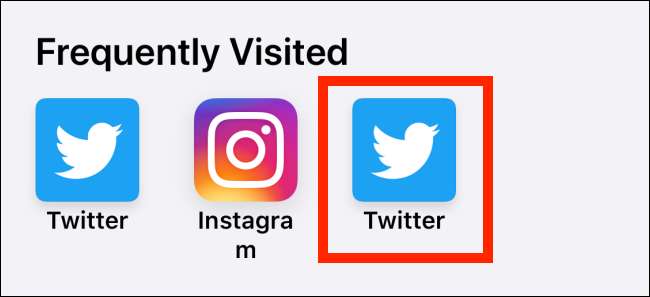
A felugró ablakban érintse meg a „Törlés” elemet.
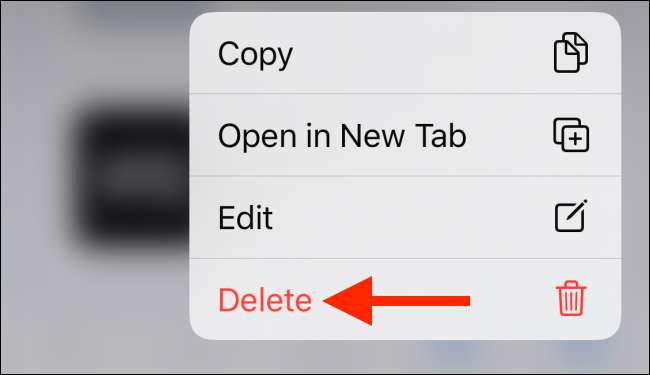
A teljes gyakran látogatott rész letiltásához a Beállítások alkalmazásba kell lépnünk.
Nyissa meg a Beállítások alkalmazást, és lépjen a „Safari” szakaszhoz.
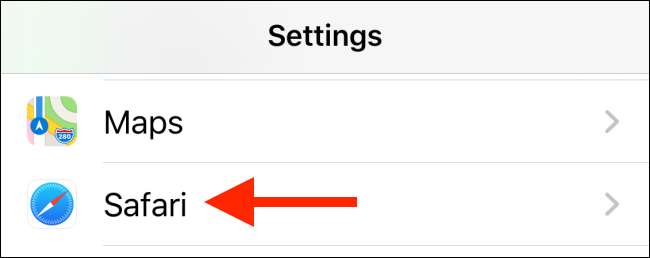
Itt az Általános részben érintse meg a „Gyakran látogatott webhelyek” melletti kapcsolót.
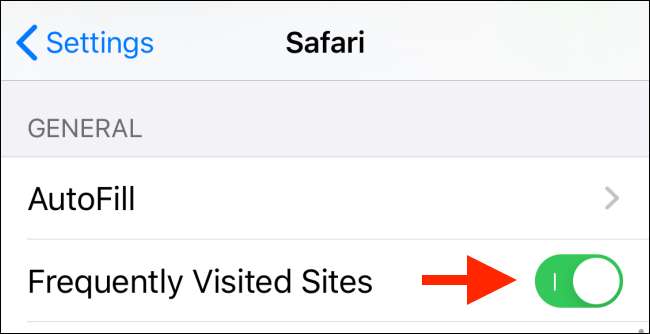
A Gyakran látogatott szakasz azonnal eltűnik a Safari kezdőlapjáról.
Tiltsa le a gyakran látogatott részt Mac-en
Ha Mac rendszert használ, testreszabhatja a Gyakran látogatott részt a Safari kezdőlapjától kezdve.
Egy adott webhely törléséhez a Gyakran látogatott szakaszból kattintson a jobb gombbal a webhely ikonjára, majd kattintson a „Törlés” gombra.
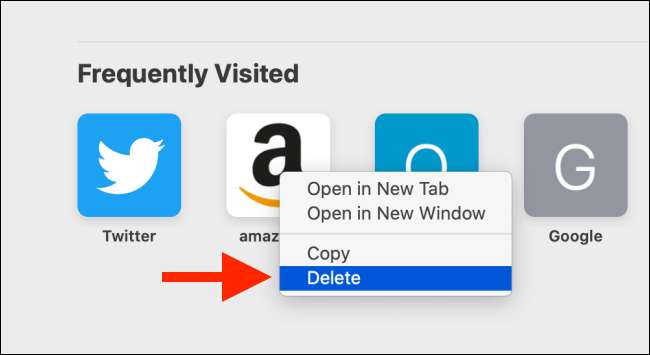
Ha el akarja távolítani az egész Gyakran látogatott részt, kattintson a jobb gombbal a kezdőoldal üres területére, és törölje a jelet a „Gyakran látogatott” lehetőség jelölőnégyzetéből.
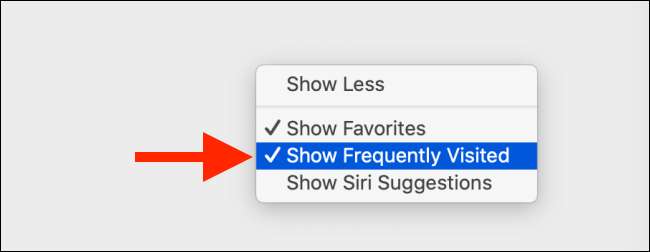
A Siri-javaslatok letiltása
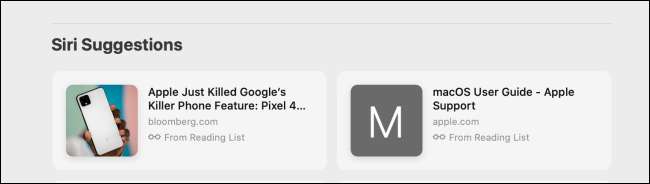
A Siri javaslatok most a Safari alkalmazáshoz jutottak. Csakúgy, mint az iOS-ben, iPadOS-ban és a macOS-ban található Siri-javaslatok, ezek a Safari-ban sem igazán hasznosak. A Siri javaslatai megmutatják az olvasási listán szereplő webhelyeket, a megnyitott füleket más eszközökről, és azokat a webhelyeket, amelyekről úgy gondolja, hogy érdemes meglátogatni.
A Siri Javaslatok szakasz letiltása egyszerű a Mac-en, de az iOS és iPadOS opciója mélyen el van rejtve a Beállítások alkalmazásban.
Tiltsa le a Siri javaslatokat iPhone és iPad készülékeken
Nyissa meg a Beállítások alkalmazást iPhone vagy iPad készülékén, majd lépjen a „Siri és keresés” szakaszba.
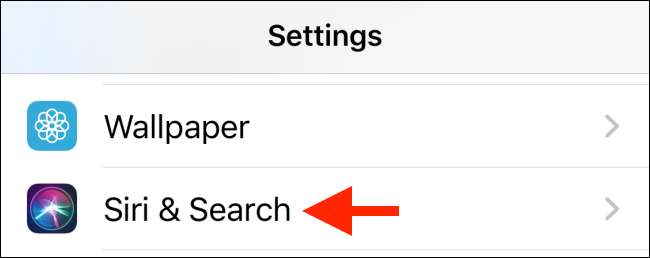
Itt keresse meg a „Safari” opciót.
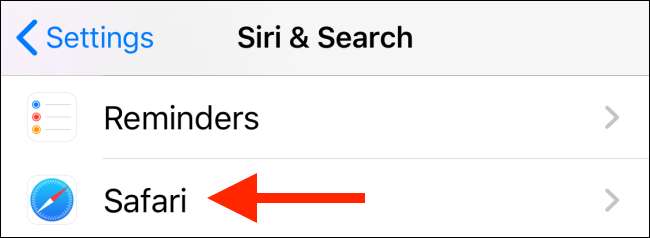
Ezen az oldalon érintse meg a „Siri-javaslatok megjelenítése az alkalmazásban” melletti kapcsolót a Siri-javaslatok letiltásához a Safari kezdőlapján.
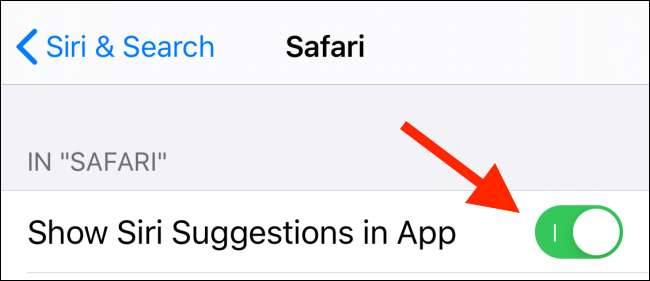
Tiltsa le a Siri javaslatokat Mac rendszeren
A Siri Javaslatok rész elrejtéséhez a Safari a MacOS Catalina programban, egyszerűen kattintson a jobb gombbal a kezdőoldal üres területére.
Itt kattintson a „Siri javaslatok megjelenítése” lehetőségre.
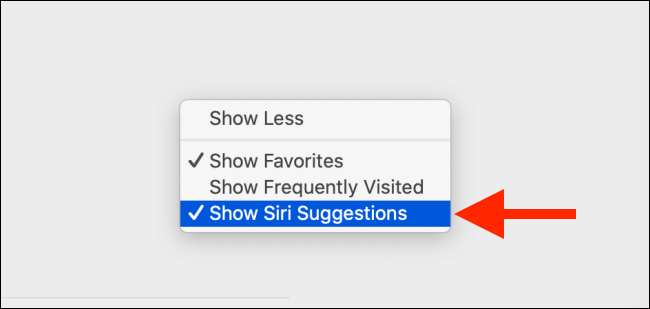
A Siri Javaslatok szakasz azonnal eltűnik a Safari kezdőlapjáról.
ÖSSZEFÜGGŐ: Az iOS 13 legjobb új funkciói, elérhetőek most